أنيمي و مانجا ، استحوذت القصص المصورة والعروض والأغاني اليابانية على صناعة الترفيه. الآن ، تريد الألعاب أيضًا الاستفادة من هذه الشعبية. أنها توفر بعض الألعاب اليابانية المثيرة للاهتمام التي يمكنك لعبها على أجهزة الكمبيوتر التي تعمل بنظام Windows. ومع ذلك ، لا يمكننا فقط تثبيت لعبة يابانية ونتوقع تشغيلها بسلاسة. في هذا المنشور ، سنوضح لك كيفية القيام بذلك قم بتثبيت وتشغيل الألعاب اليابانية على جهاز كمبيوتر يعمل بنظام Windows وتصحيح القضايا التي يواجهها المرء.
كيف يمكنني لعب الألعاب اليابانية على جهاز الكمبيوتر الخاص بي؟
للعب الألعاب اليابانية على جهاز كمبيوتر يعمل بنظام Windows ، يجب أولاً تثبيت اللغة اليابانية ، وتغيير إعدادات اللغة ، ثم جعلها افتراضية حتى لا تحصل على خطأ Unicode. بعد إجراء هذه التغييرات ، يمكنك بدء تشغيل أي عنوان ياباني.

كيف تلعب الألعاب اليابانية على جهاز كمبيوتر يعمل بنظام Windows
لتثبيت الألعاب اليابانية ولعبها ، نحتاج إلى اتخاذ الخطوات التالية على جهاز الكمبيوتر الذي يعمل بنظام Windows.
- قم بتثبيت حزمة اللغة اليابانية
- إصلاح خطأ Unicode
- حدد اللغة اليابانية عند تثبيت لعبة أو محاكي (اختياري)
دعونا نتحدث عنها بالتفصيل.
1] قم بتثبيت حزمة اللغة اليابانية
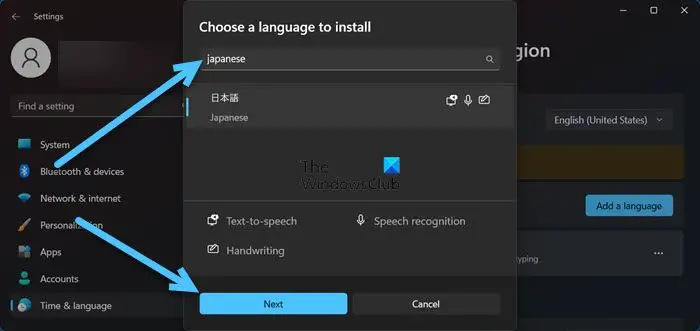
أفضل مكتشف الملفات المكررة المجاني 2017
أول شيء يتعين علينا القيام به قبل تثبيت أي ألعاب يابانية هو تثبيت حزمة اللغة الخاصة بها. للقيام بالشيء نفسه ، عليك اتباع الخطوات المذكورة أدناه.
- افتح إعدادات Windows عن طريق Win + I.
- انقر فوق الوقت واللغات.
- يختار اللغة والمنطقة لنظام التشغيل Windows 11 أو لغة لنظام التشغيل Windows 10.
- انقر فوق أضف لغة في قسم اللغة المفضلة.
- يكتب اليابانية في الحقل ، حدد اللغة ، ثم حدد التالي.
- إذا كنت لا تريد استخدام اللغة اليابانية ، فقم بإلغاء تحديد كل مربع وانقر فوق تثبيت.
بعد تثبيت حزمة اللغة اليابانية ، دعنا ننتقل إلى الخطوة التالية.
2] إصلاح خطأ Unicode
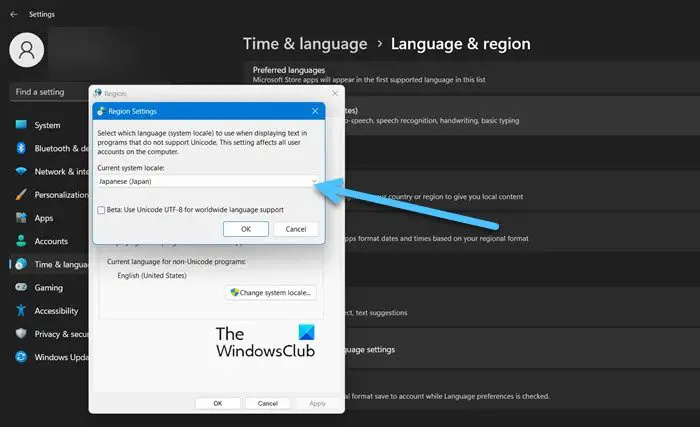
أفاد الكثير من اللاعبين أنه حتى بعد تثبيت حزمة اللغة اليابانية ، لم يتمكنوا من فتح الألعاب اليابانية ووجدوا خطأ في Unicode. أفضل شيء في هذا الخطأ هو أنه يمكن حله ببعض التعديلات الدقيقة. اتبع الخطوات الواردة أدناه لإصلاح خطأ Unicode.
سطر أوامر سطح المكتب البعيد
- يفتح إعدادات.
- اذهب إلى الوقت واللغات.
- يختار اللغة والمنطقة لنظام التشغيل Windows 11 أو لغة لنظام التشغيل Windows 10.
- انقر فوق إعدادات اللغة الإدارية من الإعدادات ذات الصلة.
- اضغط على تغيير النظام المحلي زر.
- يختار اليابانية من القائمة المنسدلة لـ النظام الحالي محلي خيار.
- انقر فوق موافق ثم تطبيق> موافق.
3] حدد اللغة اليابانية عند تثبيت لعبة أو محاكي (اختياري)
أخيرًا وليس آخرًا ، تحتاج إلى التأكد من أنه عند تثبيت أحد التطبيقات ، إذا كان هناك خيار لتحديد اللغة ، فاختر اليابانية. إذا قمت بإجراء جميع التغييرات المذكورة أعلاه وقمت بتثبيت اللعبة باللغة اليابانية ، فستعمل بالتأكيد.
أخيرًا ، أعد تشغيل الكمبيوتر وقم بتثبيت وتشغيل أي لعبة يابانية.
ملحوظة: بمجرد الانتهاء من لعب اللعبة ، قم بتغيير اللغة مرة أخرى إلى اللغة الإنجليزية وأعد تشغيل الكمبيوتر.
يقرأ: أفضل ألعاب ناروتو على الإنترنت للعب
كيفية تثبيت اللغة اليابانية في نظام التشغيل Windows 11/10؟
في حالة رغبتك في تثبيت لغة يابانية ، فقط قم بتغيير ملف لغة لبرامج غير Unicode من إعدادات Windows. لمعرفة المزيد عنها ، نوصيك بالتحقق من الخيار الثاني المذكور في هذا المنشور.
يقرأ: أفضل ألعاب First Person Shooter المجانية لنظام التشغيل Windows.















